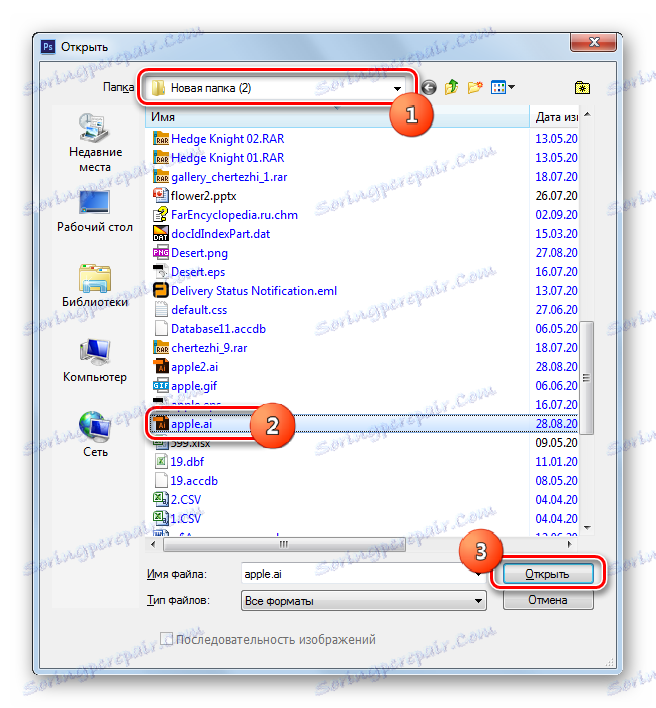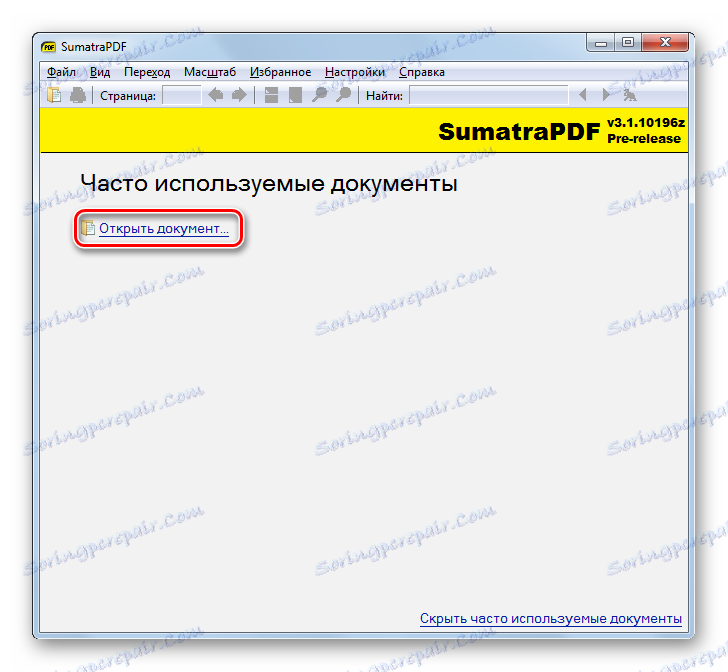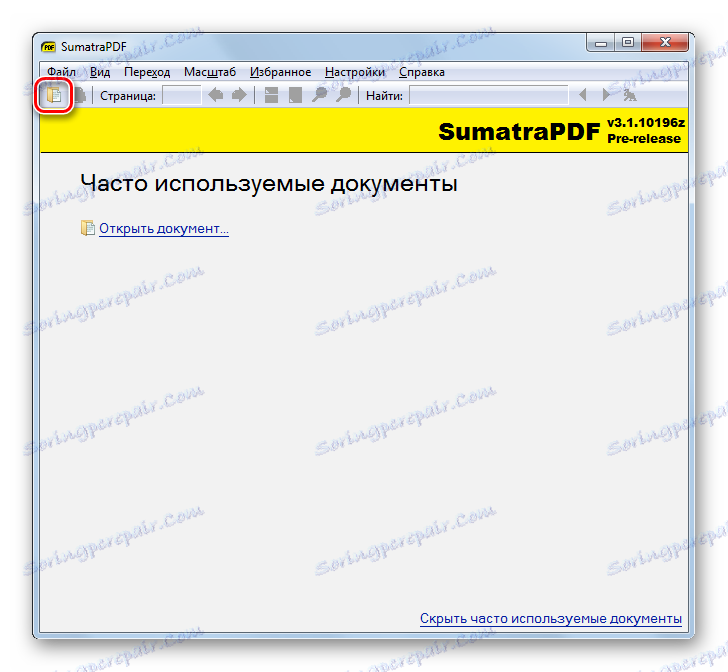Otvorte formát grafického súboru AI
AI (Adobe Illustrator Artwork) je vektorový grafický formát vyvinutý spoločnosťou Adobe. Učíme sa pomocou ktorého softvéru môžete zobraziť obsah súborov s pomenovanou príponou.
obsah
Softvér na otvorenie AI
Formát AI môže otvárať rôzne programy, ktoré sa používajú na prácu s grafikou, najmä grafickými editormi a divákmi. Ďalej sa budeme zaoberať algoritmom na otváranie dátových súborov v rôznych aplikáciách.
Metóda 1: Adobe Illustrator
Začnime preskúmanie spôsobov otvárania s vektorovým grafickým editorom Adobe Illustrator , ktorý v skutočnosti ako prvý použil tento formát na uloženie objektov.
- Aktivujte aplikáciu Adobe Illustrator. V horizontálnom menu kliknite na "Súbor" a prejdite na "Otvoriť ..." . Alebo môžete použiť Ctrl + O.
- Otvorí sa okno. Presuňte sa na miesto objektu AI. Po výbere kliknite na tlačidlo "Otvoriť" .
- S vysokou pravdepodobnosťou môže byť okno, kde sa hovorí, že spustený objekt nemá profil RGB. Ak chcete, presunutím prepínačov oproti položkám môžete tento profil pridať. Ale spravidla nie je potrebné robiť to vôbec. Stačí kliknúť na tlačidlo "OK" .
- Obsah grafiky sa okamžite zobrazí v shell Adobe Illustrator. To znamená, že úloha stanovená pred nami bola úspešne splnená.
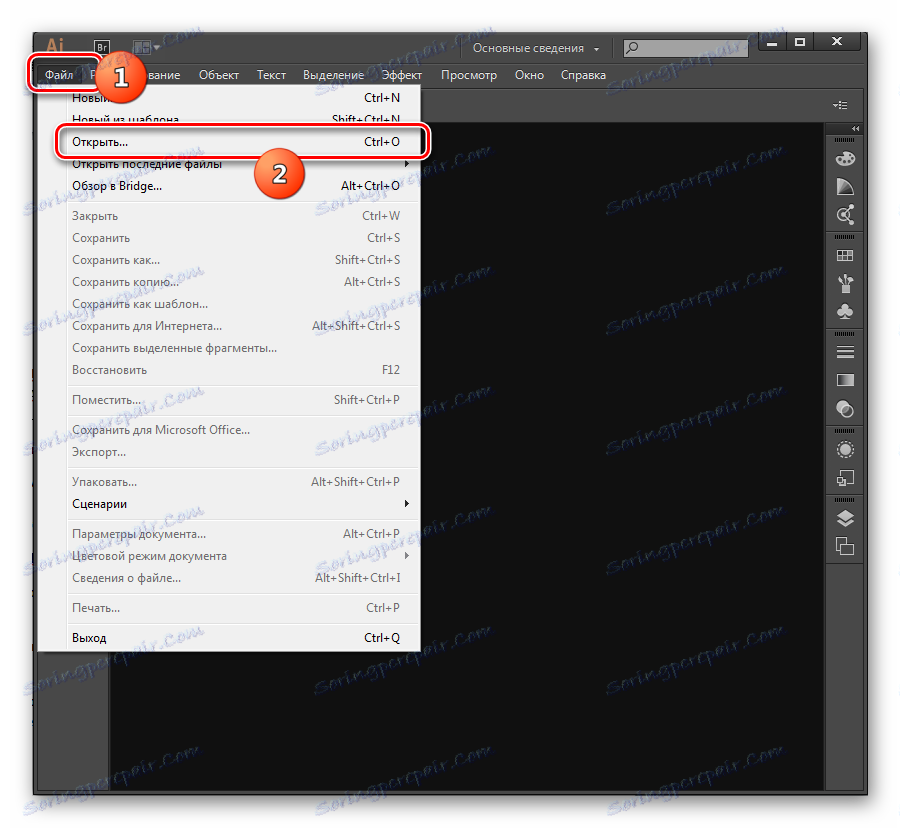
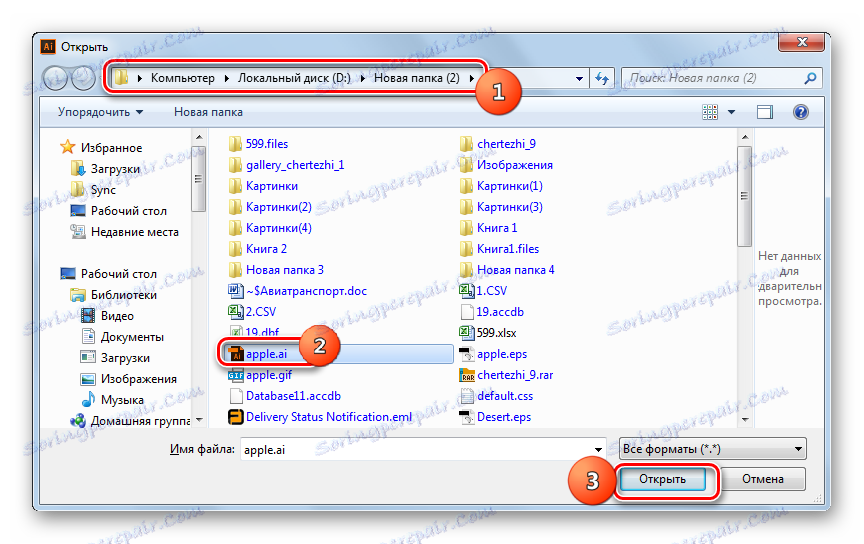
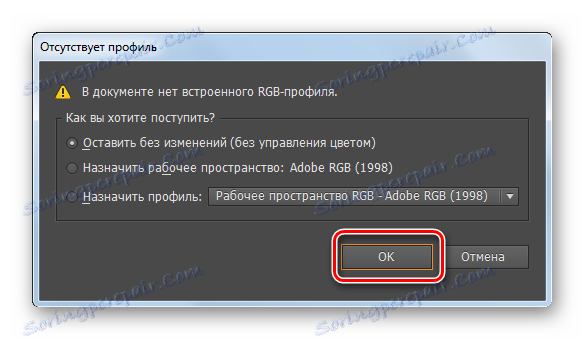

Metóda 2: Adobe Photoshop
Ďalší program, ktorý vie, ako otvoriť AI, je veľmi dobre známy produkt toho istého vývojára, ktorý bol spomenutý pri zvažovaní prvej metódy, a to Adobe Photoshop , Je však potrebné poznamenať, že tento program, na rozdiel od predchádzajúceho, nedokáže otvoriť všetky objekty s rozšírením, ktoré boli študované, ale len tie, ktoré boli vytvorené ako prvok kompatibilný s formátom PDF. Pri vytváraní v programe Adobe Illustrator v okne "Uložiť nastavenia v okne Illustrator" by sa mala skontrolovať možnosť " Vytvoriť súbor kompatibilný s PDF" . Ak je objekt vytvorený s odstráneným kliešťom, Photoshop ho nemôže správne spracovať a zobraziť ho.
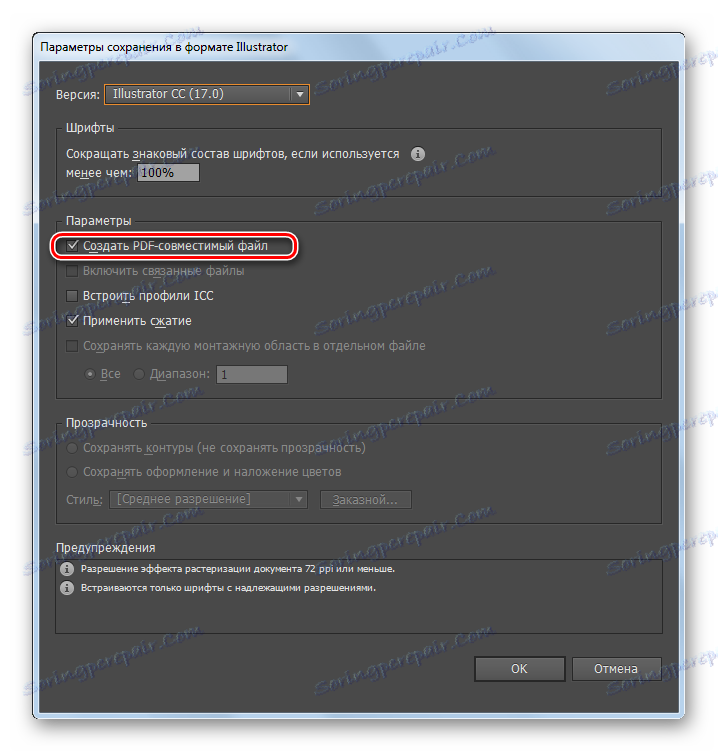
- Takže, spustite Photoshop. Rovnako ako v predchádzajúcej metóde kliknite na "Súbor" a "Otvoriť" .
- Otvorí sa okno, kde nájdete oblasť pre ukladanie grafického objektu AI, vyberte ho a kliknite na tlačidlo "Otvoriť" .
![Okno pre otvorenie súboru v programe Adobe Photoshop]()
Ale vo Photoshope existuje iná metóda zisťovania, ktorá nie je dostupná v aplikácii Adobe Illustrator. Spočíva v pretiahnutí grafického objektu z "Explorer" do shell aplikácie.
- Aplikáciou ktorejkoľvek z týchto dvoch možností aktivujete okno Importovať PDF . Tu v pravom okne, ak je to žiaduce, môžete nastaviť aj nasledujúce parametre:
- vyhladzovanie;
- Veľkosť obrázka;
- pomery;
- rozlíšenie;
- Farebný režim;
- Bitová hĺbka a iné.
Úpravy nastavení však nemusia byť nevyhnutné. V oboch prípadoch ste zmenili nastavenia alebo ich predvolene opustili a kliknite na tlačidlo "OK" .
- Potom sa obrázok AI zobrazí vo fóre aplikácie Photoshop.
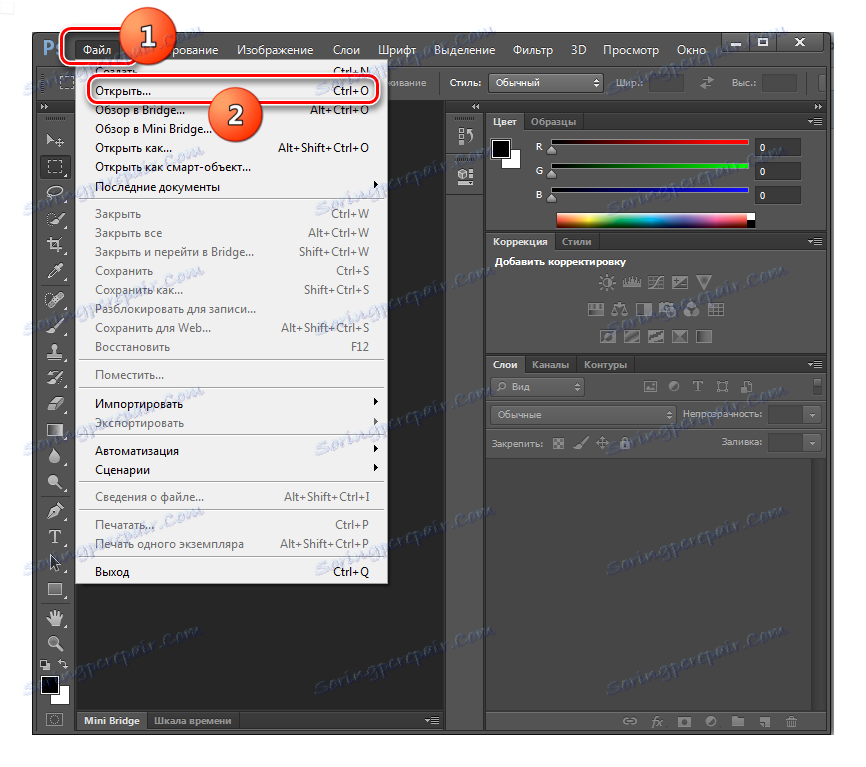
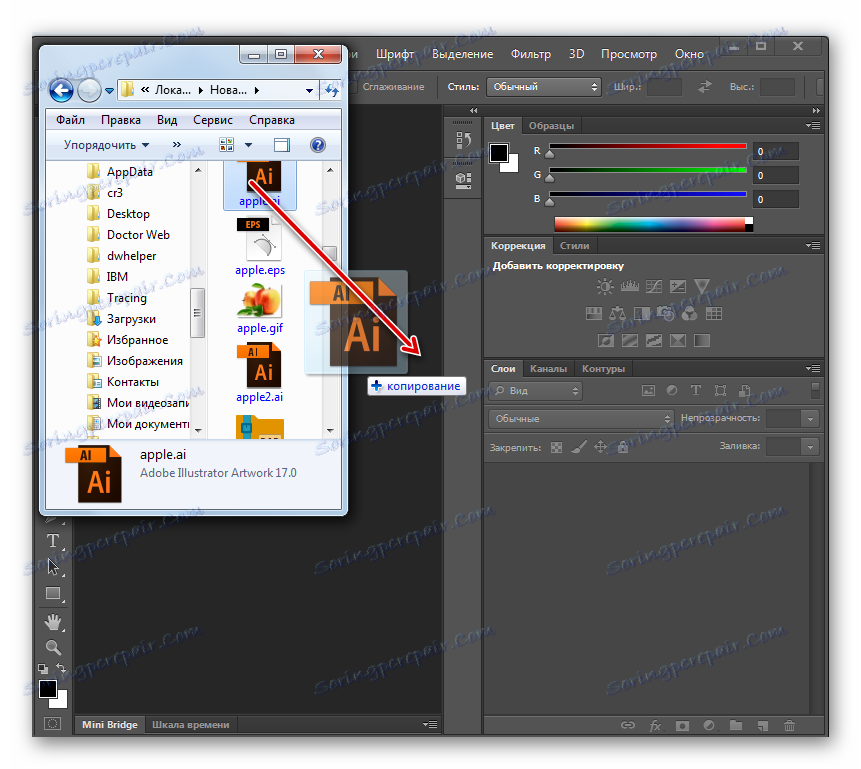
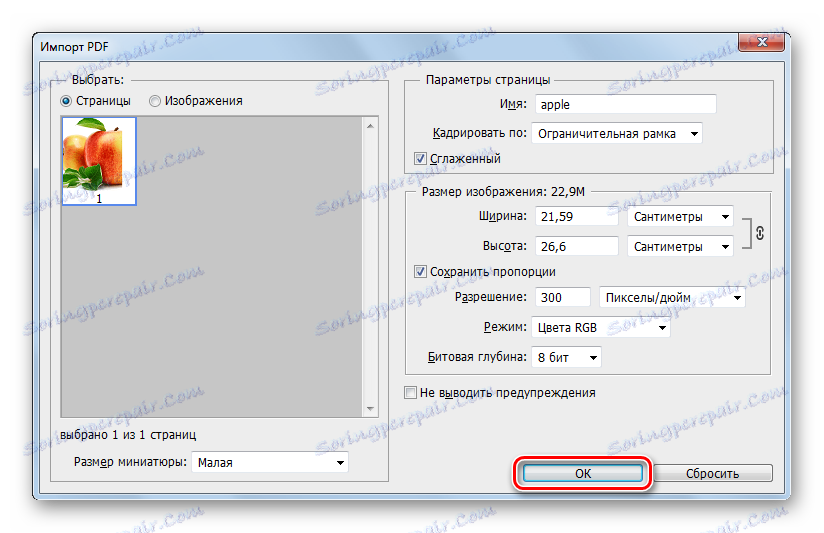
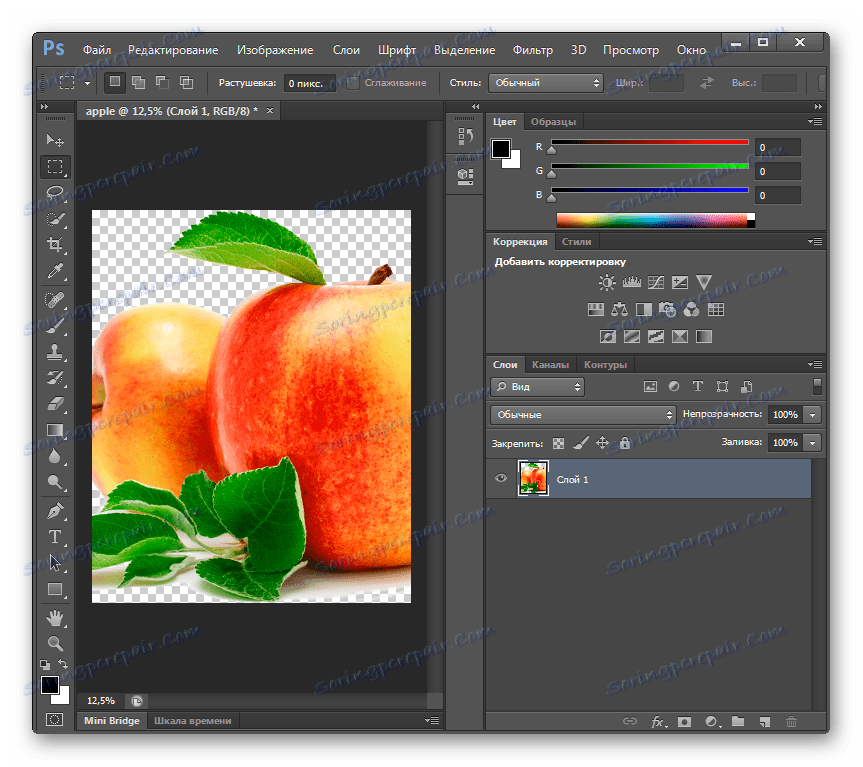
Metóda 3: Gimp
Ďalší grafický editor, ktorý môže otvoriť AI gimp , Rovnako ako Photoshop funguje iba s týmito objektmi s určenou príponou, ktoré boli uložené ako súbor kompatibilný s formátom PDF.
- Otvorte nástroj gimp. Kliknite na položku Súbor . V zozname vyberte možnosť Otvoriť .
- Otvorí sa obal nástroja na otváranie obrázkov. V oblasti typu formátu je vybratá možnosť "Všetky obrázky" . Ale určite toto pole rozbaľte a zvoľte "Všetky súbory" . V opačnom prípade sa objekty AI v okne nezobrazia. Ďalej nájdite umiestnenie požadovanej položky. Vyberte ho, kliknite na tlačidlo "Otvoriť" .
- Otvorí sa okno Importovať PDF . Ak je to žiaduce, môžete zmeniť výšku, šírku a rozlíšenie obrazu a použiť anti-aliasing. Tieto nastavenia však nemusia byť vôbec zmenené. Môžete ich nechať tak, ako to je, a stačí kliknúť na "Importovať" .
- Potom sa obsah AI objaví v Gimp.
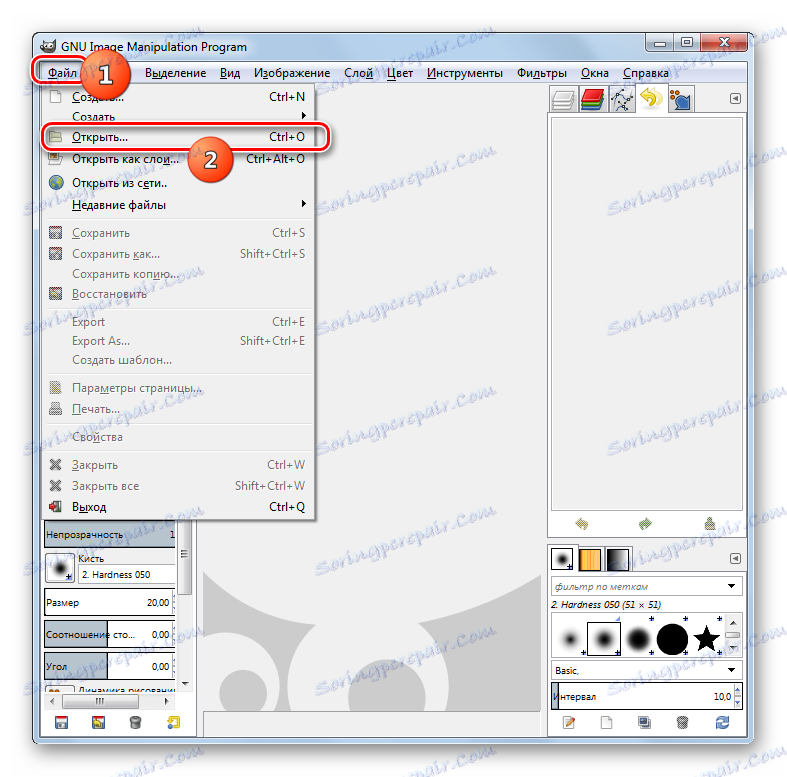
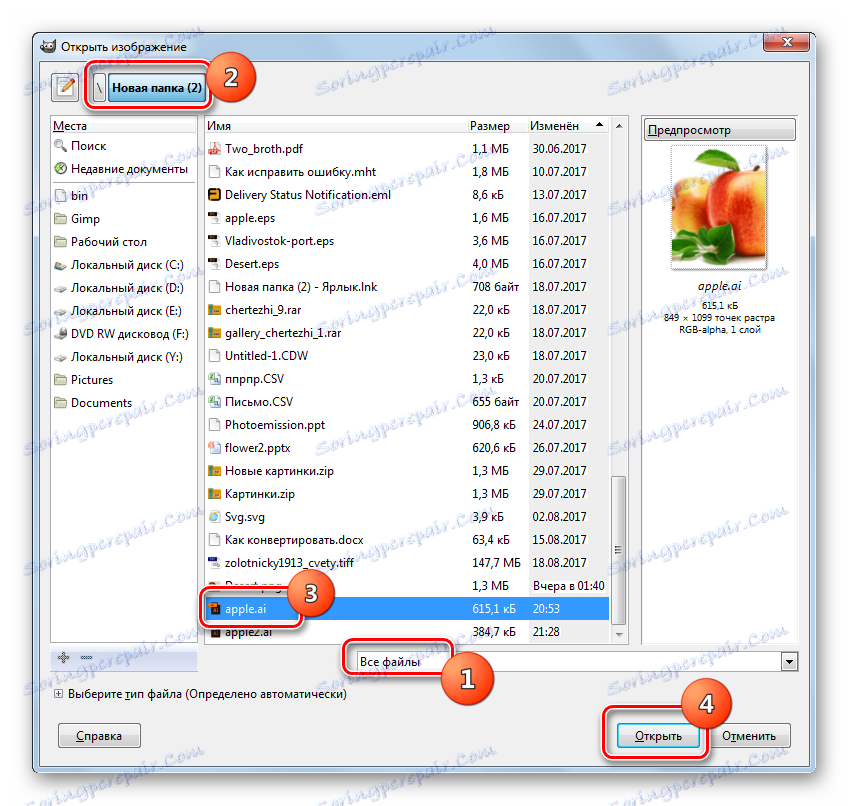
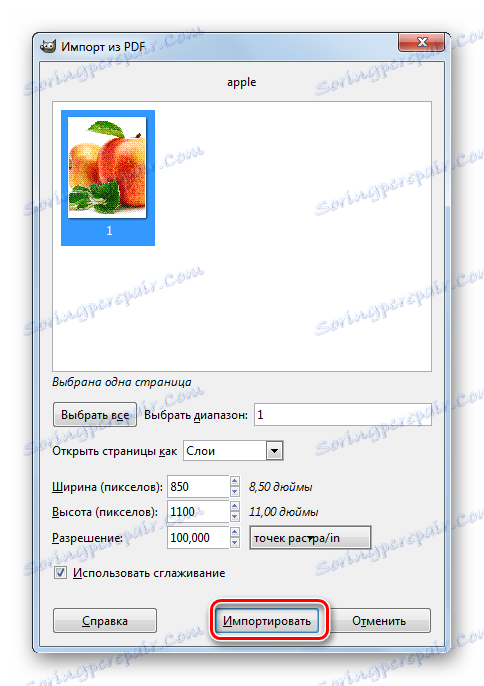

Výhodou tejto metódy oproti predchádzajúcim dvom je, že na rozdiel od aplikácií Adobe Illustrator a Photoshop je aplikácia Gimp úplne zadarmo.
Metóda 4: Acrobat Reader
Hoci je hlavnou funkciou aplikácie Acrobat Reader je čítať PDF, ale môže tiež otvoriť objekty AI, ak boli uložené ako súbor kompatibilný s formátom PDF.
- Spustite aplikáciu Acrobat Reader. Kliknite na položku Súbor a Otvoriť . Môžete tiež stlačiť klávesy Ctrl + O.
- Zobrazí sa okno otvárania. Vyhľadajte umiestnenie rozhrania AI. Ak ju chcete zobraziť v okne, v oblasti typu formátu zmeňte hodnotu "Súbory Adobe PDF" na "Všetky súbory" . Po zobrazení AI ho označte a kliknite na tlačidlo "Otvoriť" .
- Obsah sa zobrazí v aplikácii Acrobat Reader na novej karte.
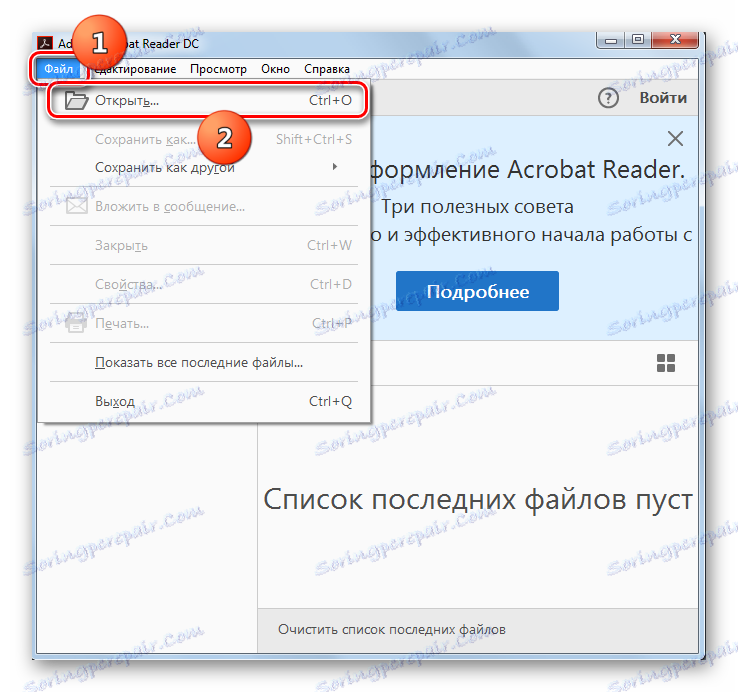
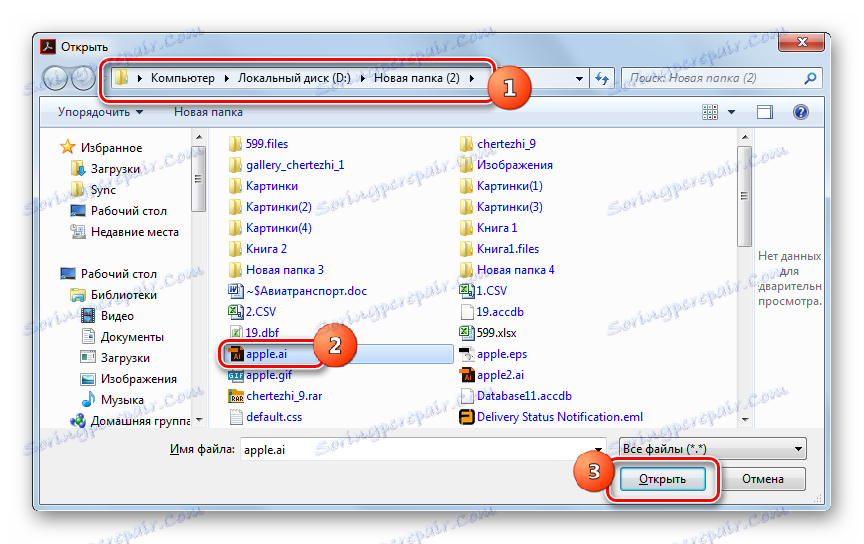
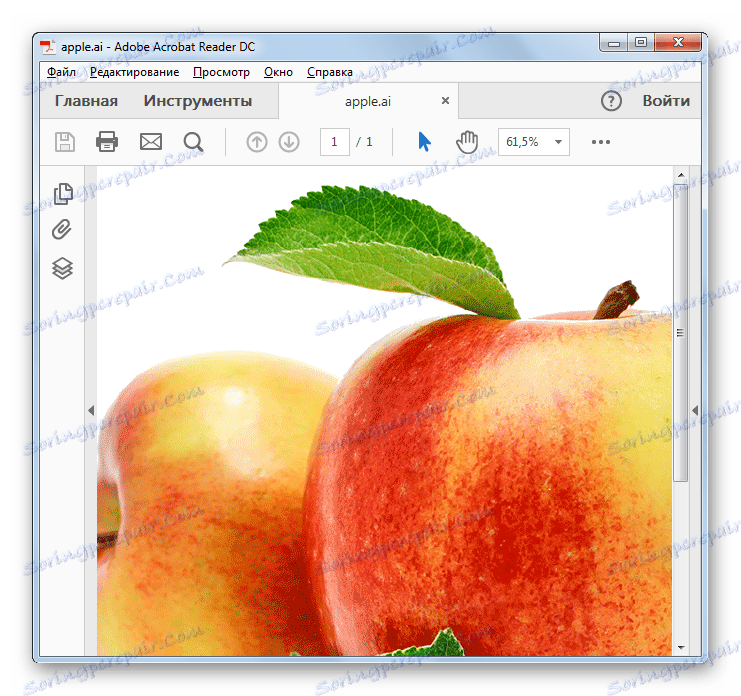
Metóda 5: SumatraPDF
Ďalším programom, ktorého hlavnou úlohou je manipulácia s formátom PDF, ale aj otvorenie AI, ak boli tieto objekty uložené ako súbor kompatibilný s formátom PDF, je Sumatra PDF ,
- Spustite súbor Sumatra PDF. Kliknite na štítok "Otvoriť dokument ..." alebo aktivujte klávesy Ctrl + O.
![Prejdite do okna otvorenia súboru v SumatraPDF]()
Môžete tiež kliknúť na ikonu ako priečinok.
![Prejdite do okna otvoreného súboru pomocou ikony panela s nástrojmi v SumatraPDF]()
Ak chcete pracovať v ponuke, aj keď je to menej výhodné ako použitie dvoch vyššie uvedených možností, v tomto prípade kliknite na položku Súbor a Otvoriť .
- Všetky ich akcie, ako je popísané vyššie, spustia okno na spustenie objektu. Prejdite do oblasti umiestnenia AI. Pole formátu typu je nastavené na "Všetky podporované dokumenty" . Zmeňte ho na "Všetky súbory" . Po zobrazení AI označte ho a kliknite na tlačidlo "Otvoriť" .
- AI sa otvorí v SumatraPDF.
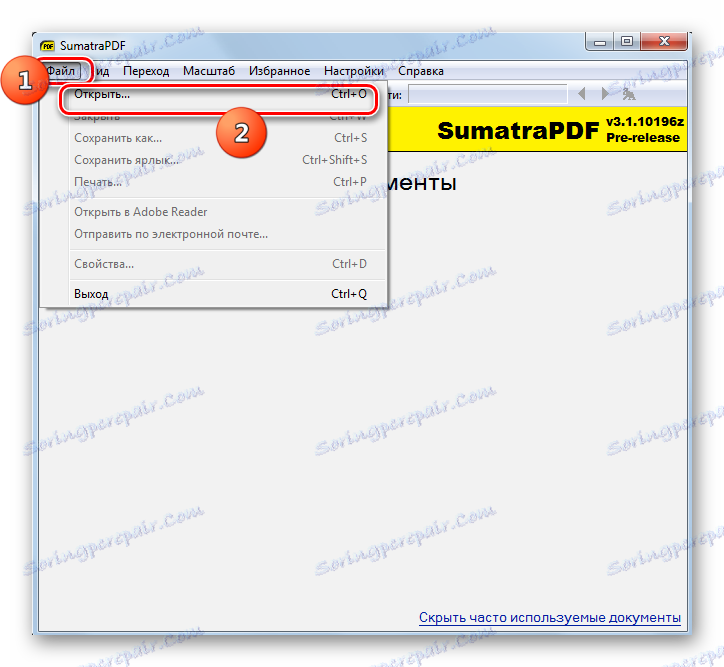
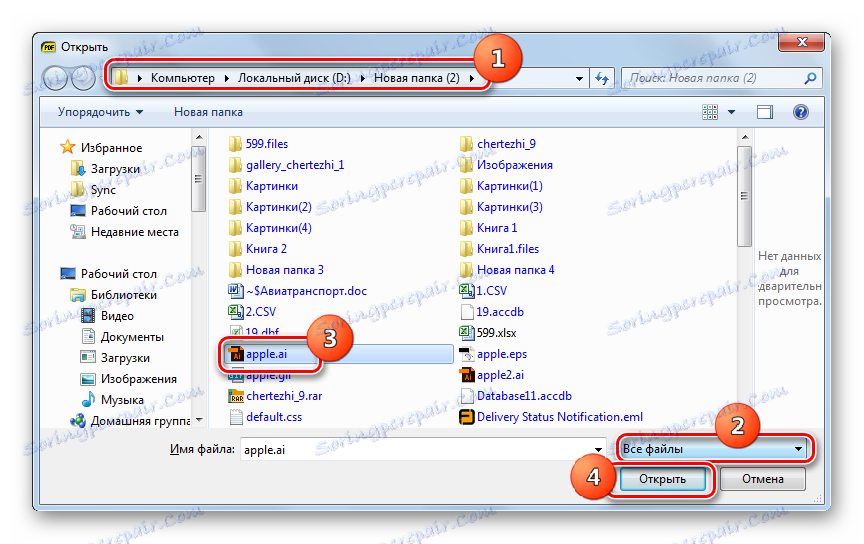
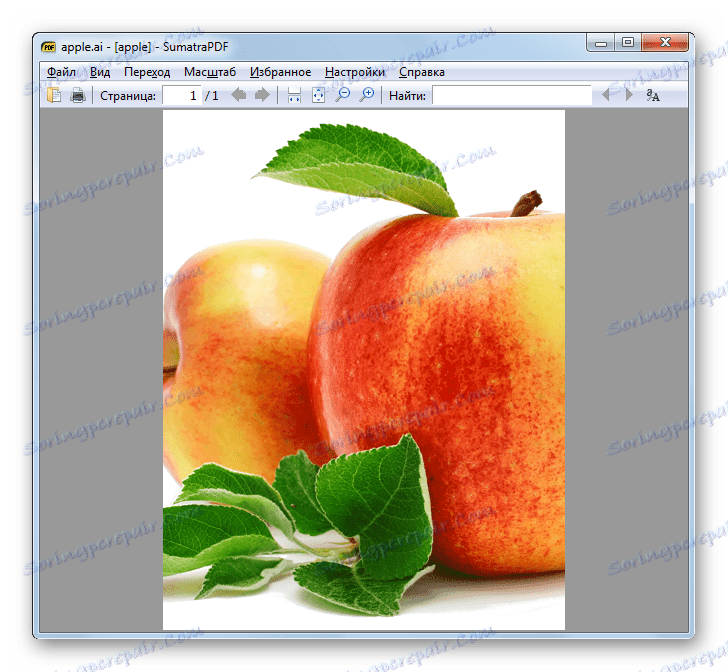
Metóda 6: XnView
Ak chcete zvládnuť úlohu špecifikovanú v tomto článku, budete mať k dispozícii univerzálny prehliadač obrázkov XnView ,
- Spustite program XnView. Kliknite na položku Súbor a prejdite na možnosť Otvoriť . Môžete použiť Ctrl + O.
- Otvorí sa okno pre výber obrázka. Nájdite oblasť alokácie AI. Označte cieľový súbor a kliknite na tlačidlo "Otvoriť" .
- Obsah AI sa zobrazí v shell XnView.
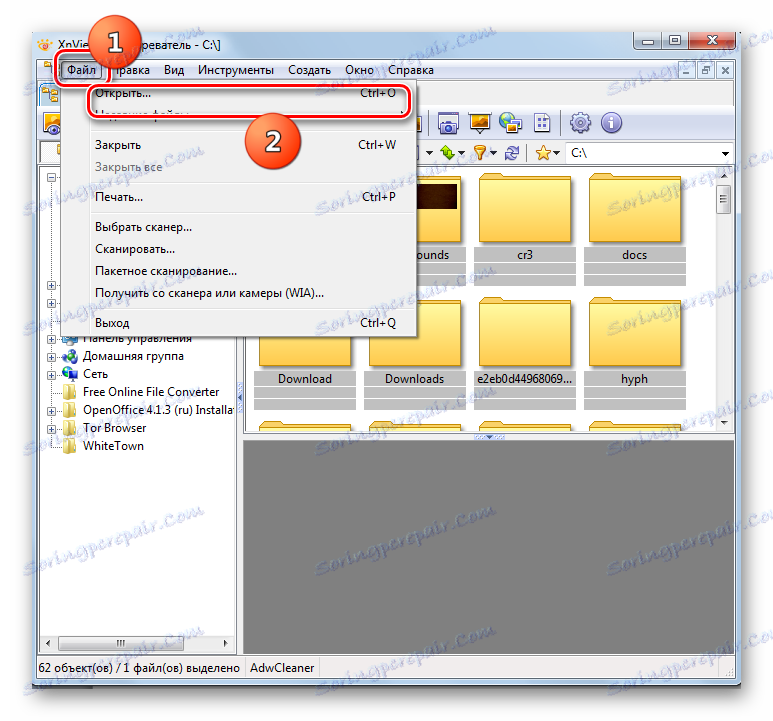
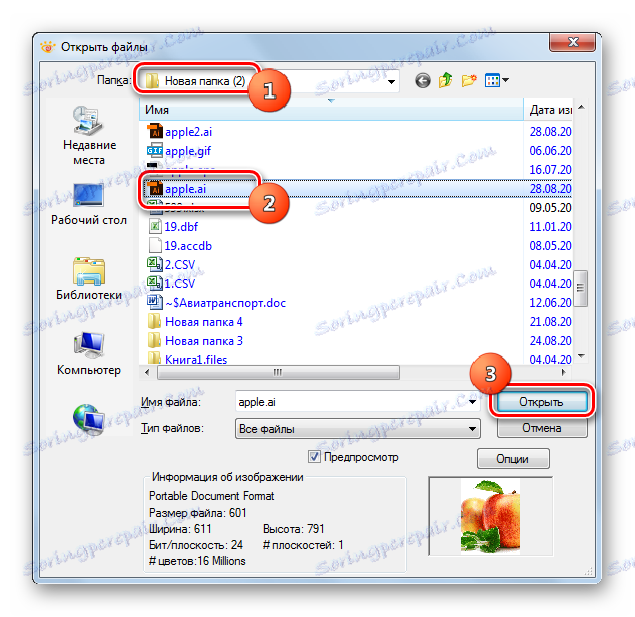
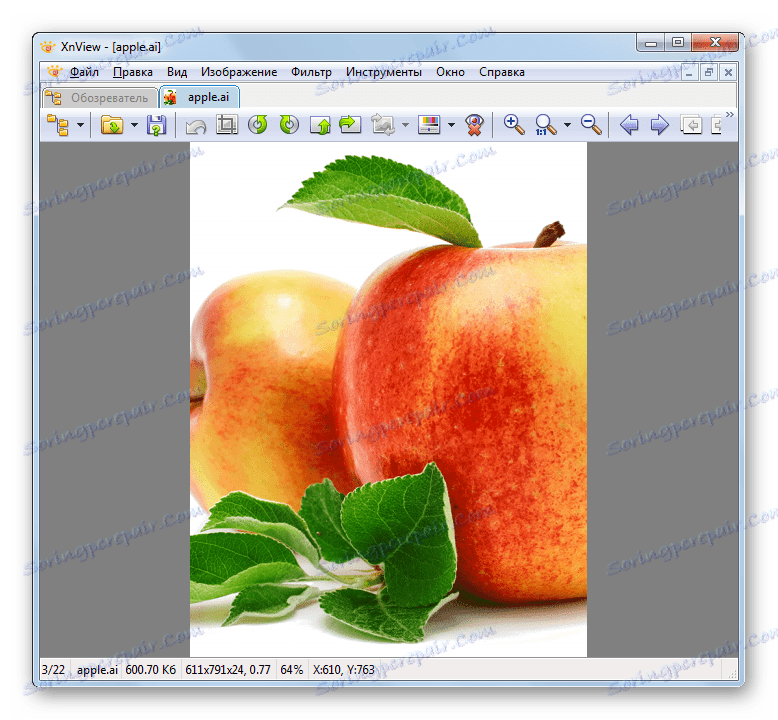
Metóda 7: Prehliadač PSD
Ďalší prehliadač obrázkov, ktorý je schopný otvoriť AI, je PSD Viewer ,
- Spustite program PSD Viewer. Keď spustíte túto aplikáciu, automaticky sa zobrazí okno otvorenia súboru. Ak sa tak nestane alebo ak ste po aktivácii aplikácie už otvorili nejaký obrázok, kliknite na ikonu vo forme otvoreného priečinka.
- Otvorí sa okno. Prejdite na miesto, kde by mal byť objekt AI. V oblasti "Typ súboru" vyberte položku "Adobe Illustrator" . V okne sa zobrazí prvok s rozšírením AI. Po jeho určení kliknite na položku Otvoriť .
- AI sa zobrazí v programe PSD Viewer.
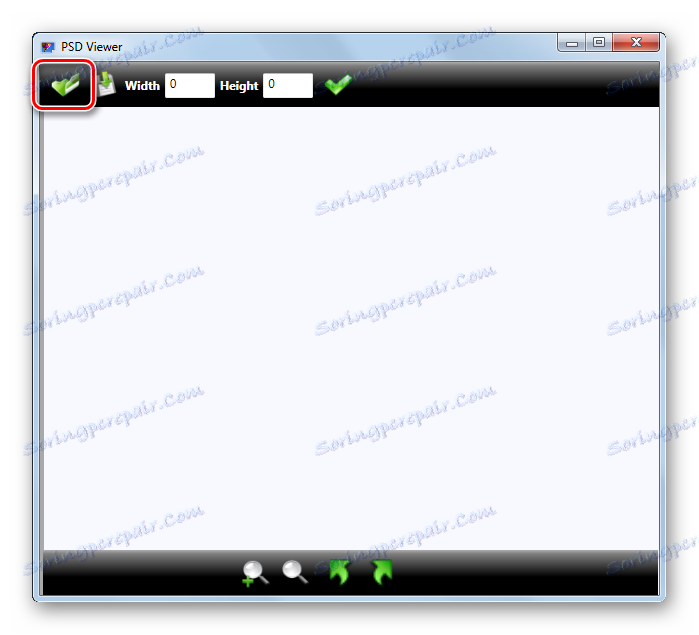
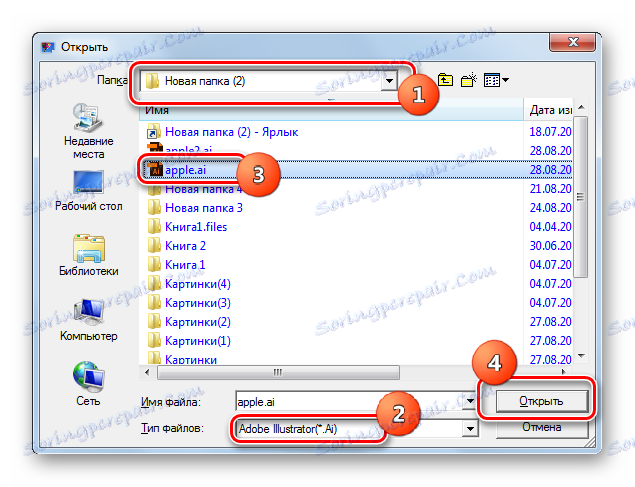
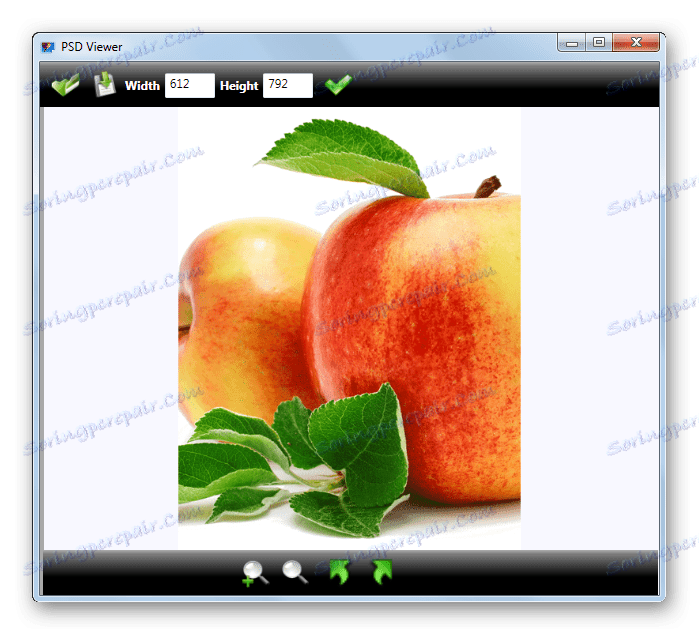
V tomto článku sme zistili, že mnoho editorov obrázkov, najpokročilejších používateľov obrázkov a používateľov PDF môže otvoriť súbory AI. Treba však poznamenať, že sa to týka len tých objektov s určeným rozšírením, ktoré boli uložené ako súbor kompatibilný s formátom PDF. Ak AI nebolo uložené týmto spôsobom, môžete ho otvoriť len v "natívnom" programe - Adobe Illustrator.